CleanMyMac 3进行偏好设置的操作教程
 Ari 发布于2020-06-01 阅读(1895)
Ari 发布于2020-06-01 阅读(1895)
扫一扫,手机访问
CleanMyMac 3如何进行偏好设置?cleanmymac3偏好设置能够让用户更加智能和个性化的使用软件,下文中将和正软小编一起来看看如何进行偏好设置。
CleanMyMac 3进行偏好设置的操作教程
1.启动软件,在工具栏中选择屏幕左上角的cleanmymac—偏好设置。
2.此时,我们就可以看到偏好设置中的几个选项卡了,包括通用、智能清理、计划程序、cleanmymac3菜单、更新和忽略列表。
下面我们分别来看看这些选项卡
通用
在第一个“通用”选项卡中,可以设置声音、动画和警告对话框,还可以控制不像删除的应用程序的语言,cleanmymac会自动保存你现在所使用的语言,但是如果不想删除某些语言,那么可以轻松添加。
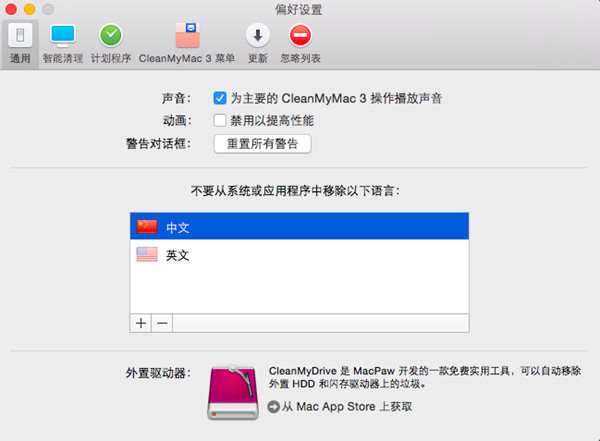
当使用智能清理的时候,我们还可以自定义智能清理,设置智能清理包含哪些模块,如果你想将某些模块再次添加进智能清理中的时候,也只需要在这里设置即可。

在计划程序中,可以设置cleanmymac定时清理间隔时间,还可以设置在启动后开始全盘扫描。
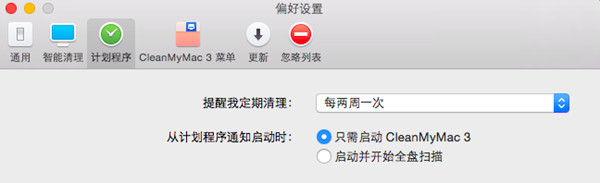
cleanmymac3菜单的右上角中允许激活和停用,我们并不建议停用此功能,如果停用将收不到Mac的健康问题警告。

在这个选项卡中,我们还可以试着可用空间小于设定好的范围值时发出警报,当废纸篓超过设定值是发出通知,在这里还可以提供正确卸载应用程序帮助。
更新
在第五个选项卡更新中,可以匿名共享使用数据,从而帮助开发商改进cleanmymac3。可以选择是否收集所有项目的详细日志和设置软件自动检查更新。
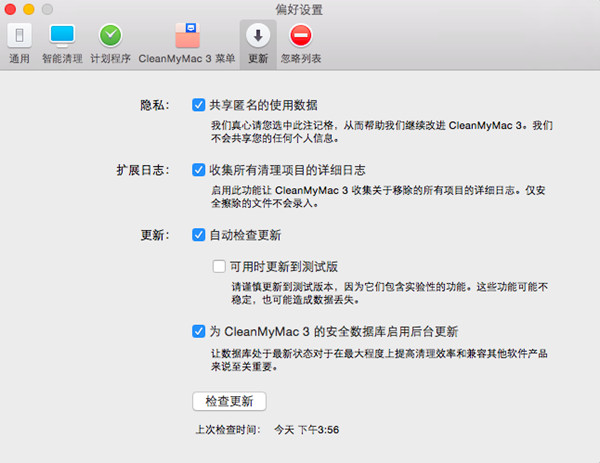
最后一个选项卡忽略列表,如果你想讲某些文件清理,就可以将文件添加到忽略列表中,这样CleanMyMac 3不会扫描或清洁任何在此菜单中的文件。
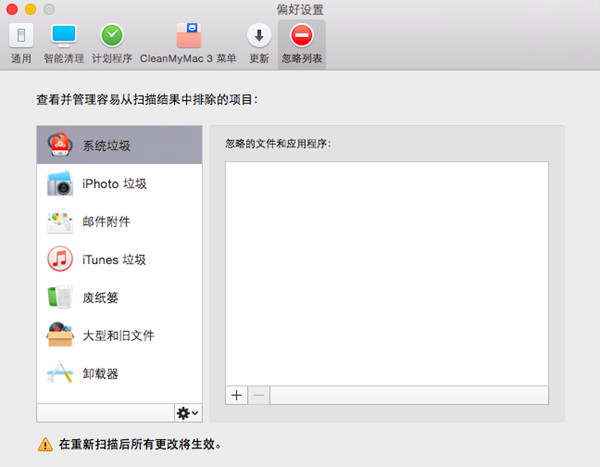
在偏好设置中根据自己的使用习惯来设置cleanmymac3吧,让它更好的为你服务!
上一篇:删除mac上的插件教程
下一篇:清理mac垃圾软件教程
产品推荐
-

售后无忧
立即购买>- CleanMyMac X Chinese【标准版 + Mac】
-
¥249.00
office旗舰店
-
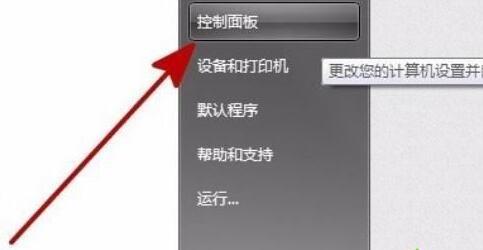 正版软件
正版软件
- win7卸载软件提示error launching installer怎么解决?
- win7卸载软件提示errorlaunchinginstaller怎么解决?当我们的电脑有很多的软件不在使用的时候,不少小伙伴都会选择将其卸载释放硬盘空间,在卸载的时候却出现了errorlaunchinginstaller的提示,导致应用卸载使用,面对这个问题很多人都不清楚应该用什么方式来进行处理,那么本期的win7教程就来和大伙分享具体的操作步骤,希望能够帮助更多人解决遇到的问题。解决方法如下1、右击左下角开始,打开“控制面板”。2、在控制面板中点击“区域和语言&rd
- 4分钟前 win7 error 0
-
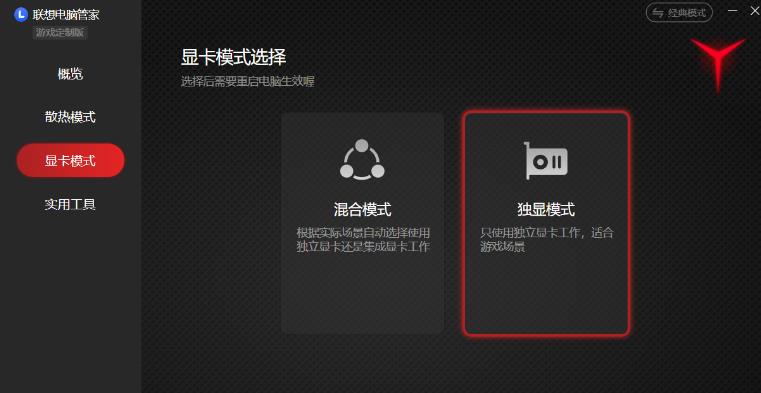 正版软件
正版软件
- 联想拯救者怎么切换显卡模式?联想拯救者独显模式的切换方法
- 联想拯救者是一款十分强大的笔记本电脑,其中这款电脑配备了两种图形处理器,不少的玩家们为了玩游戏有更好的性能就像切换到独立显卡模式,那么要怎么切换?用户们可以直接的打开联想电脑管家来进行设置就可以了。下面就让本站来为用户们来仔细的介绍一下联想拯救者独显模式的切换方法吧。联想拯救者独显模式的切换方法切换显卡模式的方法,在系统下每次切换之后必须重启电脑。1、联想电脑管家:打开联想电脑管家(右上角切换至游戏模式)→选择显卡模式→即可进行混合模式(双显卡切换)和独显模式(显卡直连)。2、Leno
- 9分钟前 0
-
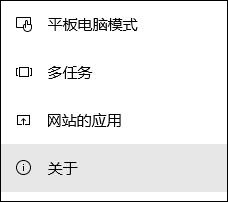 正版软件
正版软件
- win10硬盘上面有个锁和感叹号怎么取消?
- win10硬盘上面有个锁和感叹号怎么取消?其实方法很简单的,用户们可以直接的点击系统下的关于选项,然后在选择BitLocker设置来进行操作就可以了。下面就让本站来为用户们来仔细的介绍一下win10硬盘上面有个锁和感叹号怎么办详解吧。win10硬盘上面有个锁和感叹号怎么办详解1、按下windows+i组合键打开windows设置,在该界面点击【系统】。2、点击系统后,在打开的界面左侧选择栏移动到最下面,我们可以看到“关于”选择,点击它。3、在“关于”选项右侧
- 24分钟前 win10 0
-
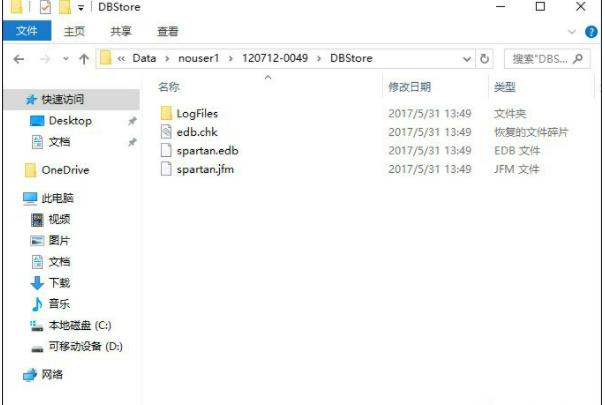 正版软件
正版软件
- win10浏览器edge收藏夹路径在哪?win10浏览器edge收藏夹路径位置介绍
- edge浏览器是电脑自带的浏览器,不少的用户们在使用edge浏览器的时候会想要知道edge收藏夹路径在哪?用户们可以直接的打开c盘下的DBStore文件夹来进行操作就可以了。下面就让本站来为用户们来仔细的介绍一下win10浏览器edge收藏夹路径位置介绍吧。win10浏览器edge收藏夹路径位置介绍1、打开文件夹:(注意:“用户名”改为你自己的计算机用户名)C:\Users\用户名\AppData\Local\Packages\Microsoft.MicrosoftEdge_8we
- 39分钟前 win10 0
-
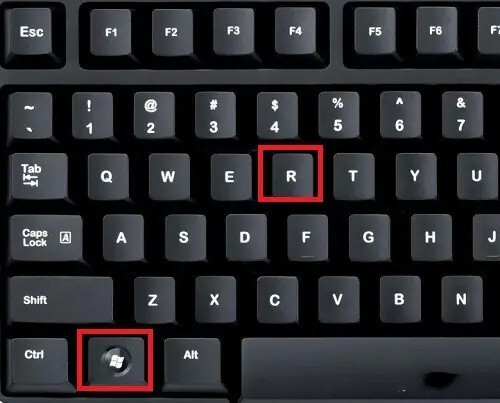 正版软件
正版软件
- win7无法安装net4.0怎么办?win7不能安装net4.0解决方法
- net4.0是我们电脑在运行一些软件程序需要使用到的组成文件,近期有些使用win7系统的用户反馈说自己的电脑无法安装net4.0,尝试了多次都是安装失败,关于小伙伴们遇到的问题,今天本站小编就来分享两种解决方法,有此问题的用户可以两种方式都尝试,希望今日的win7教程可以给大伙带来帮助。win7无法安装net4.0怎么办方法一:1、我们先在键盘上按windows键+R键。2、在运行框中输入cmd后,点击【确定】。3、在弹出的以下窗口中,输入netstopWuAuServ后按回车键。4、然后我们返回到运行窗
- 49分钟前 win7 0怎么办 0解决方法 0
最新发布
-
 1
1
- KeyShot支持的文件格式一览
- 1800天前
-
 2
2
- 优动漫PAINT试用版和完整版区别介绍
- 1840天前
-
 3
3
- CDR高版本转换为低版本
- 1985天前
-
 4
4
- 优动漫导入ps图层的方法教程
- 1839天前
-
 5
5
- 修改Xshell默认存储路径的方法教程
- 1851天前
-
 6
6
- ZBrush雕刻衣服以及调整方法教程
- 1835天前
-
 7
7
- Overture设置一个音轨两个声部的操作教程
- 1829天前
-
 8
8
- CorelDRAW添加移动和关闭调色板操作方法
- 1878天前
-
 9
9
- PhotoZoom Pro功能和系统要求简介
- 2005天前
相关推荐
热门关注
-

- CleanMyMac X Chinese
- ¥249.00-¥635.00